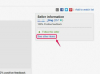セーフサーチを使用して、お子様がコンピューターを使用しているときにアダルトコンテンツをブロックします。
画像クレジット: Jupiterimages / Brand X Pictures / Getty Images
Google、Bing、Yahooを含むほとんどの検索エンジンには、検索結果からアダルト向けのコンテンツをフィルタリングするセーフサーチ設定があります。 フィルタは、子供がインターネットを使用している場合、またはコンピュータが職場などの公共の場で使用されている場合に役立ちます。 必要に応じて、各検索エンジンのセーフサーチを有効または無効にできますが、1つの検索エンジンの設定は他の検索エンジンに引き継がれません。
グーグル
ステップ1
Google検索設定のWebサイトに移動します(「参考文献」のリンク)。
今日のビデオ
ステップ2
[明示的な結果をフィルタリングする]の横のボックスをクリックします。
ステップ3
他のユーザーがセーフサーチ設定を変更できないようにする場合は、[セーフサーチをロック]をクリックしてGoogleアカウントにログインします。 ログインしたら、もう一度[セーフサーチをロック]をクリックします。
ステップ4
画面の一番下までスクロールして、[保存]をクリックします。
Bing
ステップ1
Bing Preferences Webサイト([リソース]のリンク)に移動します。
ステップ2
写真とビデオのみをフィルタリングする場合は[中]の横のラジオボタンをクリックし、検索結果からテキストもフィルタリングする場合は[厳密]をクリックします。
ステップ3
「保存」ボタンをクリックして設定を保存します。
Yahoo
ステップ1
Yahoo Searchにサインインし、歯車のアイコンをクリックして、[設定]を選択します。
ステップ2
写真とビデオのみをフィルタリングする場合は、[セーフサーチ]ドロップダウンメニューをクリックし、[中]を選択します。 または、テキスト結果もフィルタリングする場合は、[厳密]を選択します。
ステップ3
ドロップダウンメニューの下にある[ロック]リンクをクリックして、設定をロックします。 これにより、他のユーザーがあなたのアカウントに接続していない限り、セーフサーチ設定を変更できなくなります。
ステップ4
「保存」ボタンをクリックして設定を保存します。
警告
セーフサーチが最も制限の厳しい設定に設定されている場合でも、アダルトコンテンツが検索結果に表示される場合があります。 また、検索結果から無害なWebサイトが省略されている場合もあります。